削除 Baidu.com (2017年12月月更新) - リムーバルインストラクション
Baidu.com削除方法
Baidu.comとは?
Baidu.com 使用時に現れるリスクを知っておく
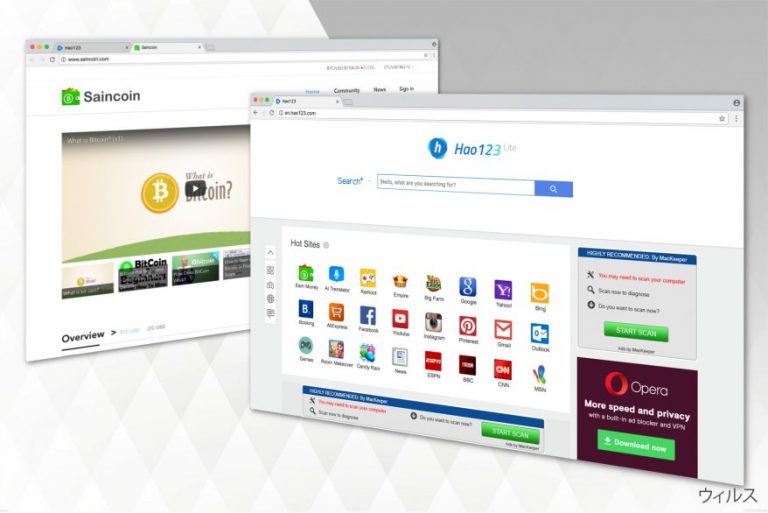
Baidu.com は合法的な中国の検索エンジンで、最大規模の検索プロバイダの 1 つに成長しました。悪意のある人びとはさっさと手早く収益を上げたいと思うわけで、検証済みの検索エンジンの名前を騙って極めて信頼性の低いブラウザ拡張プログラムやプラグイン、その他のプログラムを開発しました。Wubingdu.cn のアナリストは、このウェブサイト上のすべてのサービスが必ずしも安全だとは言えないと警告しています。
Hao123 by Baidu については様々な議論が交わされてきましたが、これはこの検索エンジンにより提供されるブラウザ・プラグインです。IT の専門家はそのうちのいくつかのバージョンについて、ブラウザ・ハイジャッカーに分類するのと併せて、潜在的に迷惑なプログラムまたは広告支援付きプログラムにも分類しています。つまり、システムにインストールされると、このウィルスがブラウザごとに制御権を奪い、既定の検索プロバイダやスタート・ページ、新しいタブ・ウィンドウを強制的に改ざんします。このようにして、この悪意のあるプラグイン・バージョンを支援するサード・パーティが自身の信頼性を欠くリンクを経験の浅い PC ユーザーに提示するチャンスを得るわけです。
入力した検索用語とは明らかに無関係な怪しいウェブサイトにリダイレクトされることに気づくのはそのためです。Hao123 のリダイレクトの傾向により、感染性のページにリダイレクトされることもあるでしょう。弊社のリサーチによると、現在ユーザーを Hao123.com、cn.hao123.com および類似のサイトにリダイレクトさせていますが、これらはアフィリエイト・マーケティングの目的に使われているのです。
Hao123 by Baidu のリダイレクトがスポンサー付きのドメインにリダイレクトさせ、また商用コンテンツを次々と送り込んでくる理由は、その開発者からペイ・パー・クリック収入を生み出すことを目指しているからです。潜在的に迷惑なプログラム (PUP) はユーザーの特定の好みを探り出し、より関連性のある個人に特化した広告やアプリ、またウェブサイトを生み出すのです。その結果、困惑したユーザーにはそのような迷惑広告がどこから出てくるのかが分からないのです。ユーザーが怪しげな広告をクリックすれば自分たちの収入が増えるため、開発者はそれを利用しているのです。
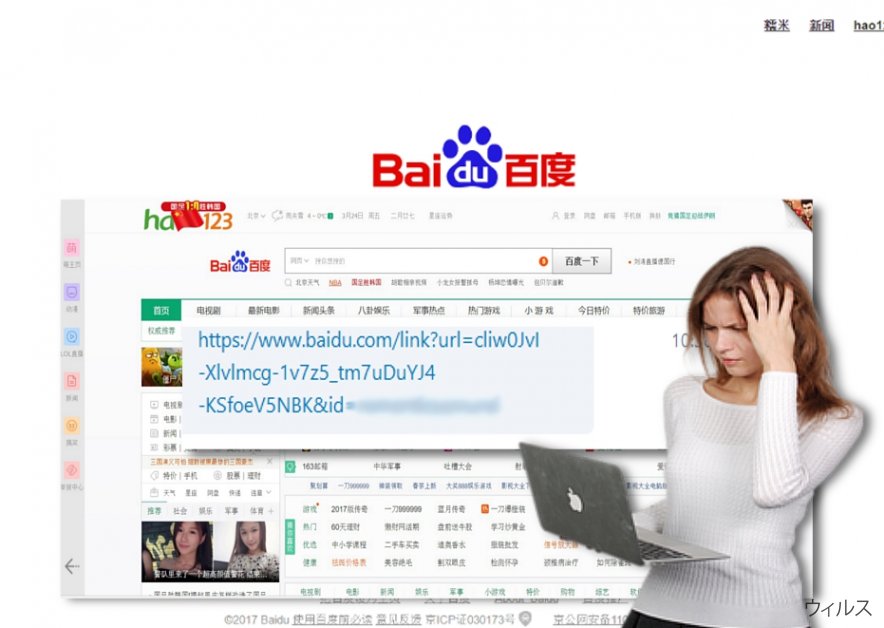
残念ながら、アメリカの上院ではオンライン広告主が自身およびパートナー企業との間でのユーザーの閲覧データの売買を認めました 。言うまでもありませんが、ユーザーのプライバシーとその侵害との間の境界がスケスケもいいところとなったわけです。同様に、類似の法律により詐欺師や様々な種類の悪意のある人びとがブラウザ・ハイジャッカーの作成という行為に携わることを推奨しているようなものと言えます。
baidu.com の個人情報保護方針ではプライバシーを保護すると約束していますが、Hao 123 のウェブサイトには該当する個人情報保護方針がありません。それに関連して、この広告支援付きのプログラムは個人を特定しない個人情報も収集することがあります。メイン・ページに表示される怪しげで迷惑なコンテンツからはそのように考えることしかできません。そういうわけで、Hao123 by Baidu は FortectIntego を利用して除去されることを強くお勧めしているのです。もちろん、別のアンチスパイウェア・プログラムもご使用いただけます。
IT 技術者、Skype ウィルスがブラウザ・ハイジャッカーへのリンクを拡散しているところを発見
最近、Skype ウィルスの被害者から、Baidu のウェブサイトに繋がる怪しいリンクが含まれているメッセージについての報告がありました 。詐欺師たちはまんまとシステムをハッキングし、悪意のあるテキストを感染した PC に送りました。さらに、そのリンクには受信者の連絡先相手の Skype 名が含まれていました。そのような機能により、他にも多くの信じやすいユーザーがリンクをクリックしたかもしれません。
このマルウェアの振舞いを見ると、これは PC ワームのような動作をします。すなわち、騙されやすいユーザーがリンクをクリックすると、その人の全ての連絡先にも同じように偽のリンクが届くのです。
このマルウェアの仕様もまた Facebook ビデオ・ウィルス に似ていますが、後者は個人のプロフィール写真を載せた動画ファイルを送り付けてユーザーを騙し、仮想ウィルスを少しも疑うことなくその悪意のあるリンクをクリックさせるというものです。このような欺瞞的な配布メソッドにより世界中で様々なタイプのウィルスがまんまと感染できるというわけです。
そこで、Baidu のリンクにリダイレクトさせるこの Skype ウィルスに気づいたら、クリックせずに無視してください。パスワードを変更し、システムに何か怪しいアプリが入っていないかについてもチェックしてください。
Hao123 ハイジャッカーの配布手法
ハッカーが潜在的に迷惑なプログラム (PUP) や他の悪意のあるアプリを配布するために使用する手口を理解すれば、それらを守ることができます。
ユーザーはインストール・ウィザードにはほとんど注意を払わないため、目当てのソフトウェアと一緒に怪しげなオプションのソフトウェアもインストールしてしまうことがあります。これはその考案者が PUP をフリーウェアと 1 つのパッケージに同梱して拡散する時に使用する、バンドリングと呼ばれる極く一般的な配布手法です。
ブラウザ・ハイジャッカーの罠に陥らないようにするには、次回新しいプログラムをダウンロードする際に、必ず「カスタム」または「拡張」設定を選択してください。そうすればオプションの添付ファイルやアプリが現れます。さらに、関係のないアドオンを探して、それに付けられているチェックマークを外してください。
Skype や Java のような有名なアプリにも怪しい添付ファイルが含まれている場合があるため、一般的なプログラムをインストールするときにも特に注意が必要であることを覚えておきましょう。そうすれば Hao123 ウィルスの迷惑な後遺症に悩む危険性も低くなるでしょう。
PC から Hao123 by Baidu を除去する
Hao123 は専用のセキュリティ・ソフトを使用して自動的に除去されるようお勧めします。こっそりとシステムに侵入して閲覧エクスペリエンスを邪魔立てする追加的な PUP を全てアンインストールするには、これが最も簡単な方法です。
お気に入りのアンチマルウェア・プログラムをダウンロードすることから始めて、完全なシステム・スキャンを実行してください。それが完了したら、ブラウザ・ハイジャッカーはいなくなるでしょう。さらに、弊社では怪しいプラグインを手動で取り除くことができるように、無料の Hao123 除去ガイドをご用意しました。
Baidu.com に関する FAQ に専門家が回答
質問: Baidu.com は完全に信頼できますか?ブラウザ・ハイジャッカーである可能性はあるのでしょうか?
IT の技術者の回答: 前述のように、Baidu.com は中国の PC ユーザーの間で広く使用されている合法的な検索エンジンです。安全ではあるものの、詐欺師たちはそれを巧みに利用して Hao123 のような、あまり信頼できないプラグインを作りました。そこで、怪しげなブラウザ拡張プログラムやアドオンには近寄らず、見つけ次第すぐに除去してしまいましょう。
ウィルスによる破損は FortectIntego を利用して取り除くことができます。 潜在的に迷惑なプログラムおよびウィルスと、関連の全てのファイルおよびレジストリエントリの検出には SpyHunter 5Combo Cleaner および Malwarebytes をお勧めします。
手動 Baidu.com削除方法
Uninstall from Windows
Hao123 があることに気づいたら、以下のガイドで Windows OS からアンインストールする方法をお読みください。
Windows 10/8 のマシンから Baidu.com を除去するには、以下のステップに従ってください:
- Windows 検索ボックスにコントロールパネルと入力して Enter を押すか、検索結果をクリックします。
- プログラムの下のプログラムのアンインストールを選択します。

- リストから Baidu.com に関連するエントリ (または最近インストールされた怪しいプログラムすべて) を探します。
- アプリケーションの上で右クリックし、アンインストールを選択します。
- ユーザーアカウント制御が表示されたら、はいをクリックします。
- アンインストールプロセスが完了したら OK をクリックします。

Windows 7/XP ユーザーの場合は、以下のガイドに従ってください:
- Windows スタート > 右ペインにあるコントロールパネル の順にクリックします (Windows XP ユーザーの場合は、プログラムの追加/削除をクリックします)。
- コントロールパネルで、プログラム > プログラムのアンインストールの順に選択します。

- 不要なアプリケーションの上で 1 回クリックして選択します。
- その上でアンインストール/変更をクリックします。
- 確認プロンプトではいを選択します。
- OK を 1 回クリックして除去プロセスを終了します。
削除するBaidu.com からMac OS X system
-
OS Xを使用している場合は、画面左上のGoボタンをクリックしApplicationsを選択

-
Applicationsフォルダが表示されたらBaidu.comもしくは他の不審なプログラムを探し、それぞれ右クリックしMove to Trashを選択する。

MS Edge/Chromium Edge のリセット
Microsoft Edge の動きがおかしくなったら、Hao123 by Baidu に関連のある怪しいプラグインや拡張プログラムを全て削除してください。
MS Edge から不要な拡張機能を削除する:
- メニュー (ブラウザウィンドウの右上にある横に並んだ 3 つのドット) を選択して拡張機能を選びます。
- リストから 関連の拡張機能を選択して歯車アイコンをクリックします。
- 下にあるアンインストールをクリックします。

クッキーや他のブラウザデータを消去する:
- メニュ- (ブラウザウィンドウの右上にある横に並んだ 3 つのドット) をクリックしてプライバシーとセキュリティを選択します。
- 閲覧データのクリアで、クリアするデータの選択を選びます。
- すべてを選び (パスワードは外しますが、適切な場合はメディアライセンスも含めておくと良いでしょう)、クリアをクリックします。

新しいタブとホームページの設定を復元する:
- メニューアイコンをクリックして設定を選択します。
- 次に起動時セクションに移動します。
- 何か怪しいドメインがある場合は削除をクリックします。
上述の方法でうまくいかなかった場合の MS Edge のリセット方法:
- Ctrl + Shift + Esc を押してタスクマネージャーを開きます。
- ウィンドウの下にある詳細矢印をクリックします。
- 詳細タブを選択します。
- スクロールダウンして名前に Microsoft Edge が入っている各エントリに移動します。それぞれの上で右クリックしてタスクの終了を選択すれば MS Edge が停止します。

このソリューションでもうまくいかない場合は、さらに高度な方法で Edge をリセットすることになります。先に進む前にデータのバックアップを取る必要があることに留意してください。
- PC で次のフォルダを見つけてください: C:\\Users\\%username%\\AppData\\Local\\Packages\\Microsoft.MicrosoftEdge_8wekyb3d8bbwe.
- キーボードで Ctrl + A を押してすべてのフォルダを選択します。
- その上で右クリックし、削除を選択します。

- 次にスタートボタンの上で右クリックし、Windows PowerShell (管理者) を選択します。
- 新しいウィンドウが開いたら、次のコマンドをコピー&ペーストして Enter を押します:
Get-AppXPackage -AllUsers -Name Microsoft.MicrosoftEdge | Foreach {Add-AppxPackage -DisableDevelopmentMode -Register “$($_.InstallLocation)\\AppXManifest.xml” -Verbose

Chromium ベース Edge のガイド
MS Edge (Chromium) から拡張機能を削除する:
- Edge を開き、設定 > 拡張機能の順にクリックして選択します。
- 削除をクリックして不要な拡張機能を削除します。

キャッシュとサイトデータを消去する:
- メニューをクリックして設定に移動します。
- プライバシーとサービスを選択します。
- 閲覧データのクリアでクリアするデータの選択を選びます。
- 時間範囲ですべての期間を選びます。
- 今すぐクリアを選択します。

Chromium ベースの MS Edge をリセットする:
- メニューをクリックして設定を選びます。
- 左側で、設定のリセットを選びます。
- 設定を復元して既定値に戻しますを選択します。
- リセットを押して確定します。

Mozilla Firefox のリセット
危険な拡張機能を削除する:
- Mozilla Firefox ブラウザを開いて メニュー (ウィンドウの右上コーナーにある 3 本線) をクリックします。
- アドオン を選択します。
- ここで Baidu.com に関連のあるプラグインを選択し、削除をクリックします。

ホームページをリセットする:
- 右上コーナーにある 3 本線をクリックしてメニューを開きます。
- オプションを選択します。
- ホームオプションで、Mozilla Firefox を起動するたびに新しく開きたいサイトを入力します。
Cookie とサイトデータを消去する:
- メニューをクリックしてオプションを選択します。
- プライバシーとセキュリティセクションに移動します。
- スクロールダウンして Cookie とサイトデータの位置に移動します。
- データを消去…をクリックします。
- クッキーとサイトデータと一緒にウェブコンテンツのキャッシュも選択して消去を押します。

Mozilla Firefox のリセット
上述のガイドに従っても Baidu.com が削除されなかった場合は、Mozilla Firefox をリセットしてください:
- Mozilla Firefox ブラウザを開いてメニューをクリックします。
- ヘルプに移動し、トラブルシューティング情報を選択します。

- Firefox の性能改善セクションで、Firefox をリフレッシュ…をクリックします。
- ポップアップが開いたら、Firefox をリフレッシュを押して確定します – これで Baidu.com の削除が完了します。

Google Chrome のリセット
Google Chrome から有害な拡張機能を削除する:
- Google Chrome を開いてメニュー (右上コーナーにある縦に並んだ 3 つのドット) をクリックし、その他のツール > 拡張機能の順に選択します。
- 新しく開いたウィンドウにはインストール済みの拡張機能がすべて表示されます。削除をクリックして、Baidu.com に関連のありそうな怪しいプラグインをすべてアンインストールしてください。

Chrome のキャッシュおよびウェブデータを削除する:
- メニューをクリックして設定を選択します。
- プライバシーとセキュリティで閲覧履歴データの削除を選択します。
- 閲覧履歴、Cookie と他のサイトデータ、キャッシュされた画像とファイルも選びます。
- データを削除をクリックします。

ホームページを変更する:
- メニューをクリックして設定を選択します。
- 起動時セクションに Baidu.com などの怪しいサイトがないか調べます。
- 特定のページまたはページセットを開くをクリックし、3 点ボタンをクリックすると削除オプションがあります。
Google Chrome をリセットする:
上述の方法でうまくいかなかい場合は、Google Chrome をリセットして Baidu.com 関連のコンポーネントをすべて駆除します:
- メニューをクリックして設定を選択します。
- 設定で、スクロールダウンして詳細設定をクリックします。
- スクロールダウンしてリセットとクリーンアップセクションに移動します。
- 設定を元の既定値に戻すをクリックします。
- 設定のリセットで確定すれば Baidu.com の駆除は完了です。

Safari のリセット
Safari から迷惑な拡張機能を削除する:
- Safari > 環境設定… の順にクリックします。
- 新しいウィンドウで、拡張機能を選択します。
- Baidu.com に関連する迷惑な拡張機能を選んでアンインストールを選択します。

Safari からクッキーや Web サイトのデータを消去する:
- Safari > 履歴を消去… をクリックします。
- 消去の対象のドロップダウンメニューですべての履歴を選択します。
- 履歴を消去で確定します。

上述の方法がうまくいかない場合の Safari のリセット方法:
- Safari > 環境設定…の順にクリックします。
- 詳細タブに移動します。
- メニューバーに“開発”メニューを表示にチェックを入れます。
- メニューバーで開発をクリックし、キャッシュを空にするを選択します。

After uninstalling this potentially unwanted program (PUP) and fixing each of your web browsers, we recommend you to scan your PC system with a reputable anti-spyware. This will help you to get rid of Baidu.com registry traces and will also identify related parasites or possible malware infections on your computer. For that you can use our top-rated malware remover: FortectIntego, SpyHunter 5Combo Cleaner or Malwarebytes.
あなたにおすすめ
政府のスパイ行為を許してはいけません
政府は利用者のデータの追跡あるいは市民へのスパイ行為に関しては多くの問題を抱えています。そこで、このことを考慮に入れて、怪しい情報収集の行いについて学びましょう。インターネット上では完全匿名にすることにより、迷惑な政府系の追跡行為を避けましょう。
オンラインにアクセスするために違うロケーションを選択し、特定のコンテンツ制限もなく、オンラインに接続して欲しいものにアクセスする時、別の場所を選択することができます。 Private Internet Access VPN を使用すると、ハッキングされるリスクがなく、簡単にインターネット接続をお楽しみいただけます。
政府の他の迷惑な当事者によりアクセス可能な情報をコントロールし、スパイ行為を受けずにオンラインサーフィンをお楽しみください。不法行為に関与しておらず、また自分のサービス、プラットフォームのセレクションを信頼していたとしても、自分自身の安全性を常に疑い、 VPN サービスを使用して予防的措置を講じておきましょう。
マルウェアの攻撃に遭った場合に備えて、バックアップファイルを作りましょう
コンピュータを使用していると、サイバー感染や自分のうっかりミスによりいろいろなものを失くして困ることがあります。マルウェアによって生じるソフトウェアの問題や暗号化による直接的なデータの損失から端末の問題や恒久的なダメージに繋がる恐れがあります。そんな時に適切な 最新のバックアップ があれば、そのような場面に遭遇しても簡単に元通りに回復して仕事に戻れます。
端末に何か変更を加えたらバックアップを取っておけば、マルウェアが何かを変更したり端末の問題が原因でデータの破壊やパフォーマンスの低下が発生した時点に戻すことができるため、バックアップの作成は不可欠です。元に戻せる機能を利用して、日常の、あるいは毎週ごとの習慣としてバックアップを取るようにしましょう。
なにか重要なドキュメントやプロジェクトの前のバージョンを取ってあれば、ストレスや障害も防げます。マルウェアが突如として現れた場合に大変便利です。システム復元には Data Recovery Pro をぜひご利用ください。


